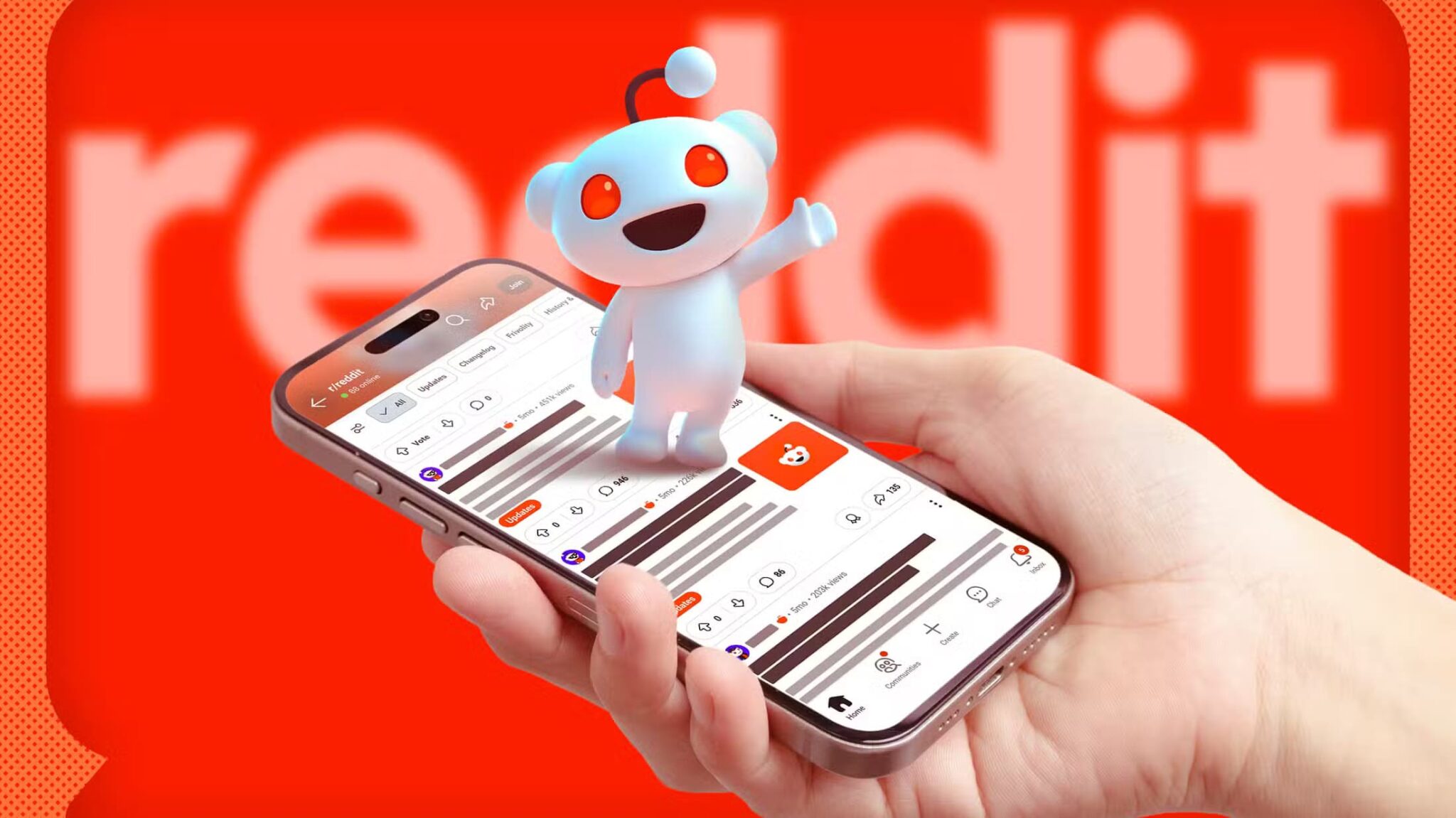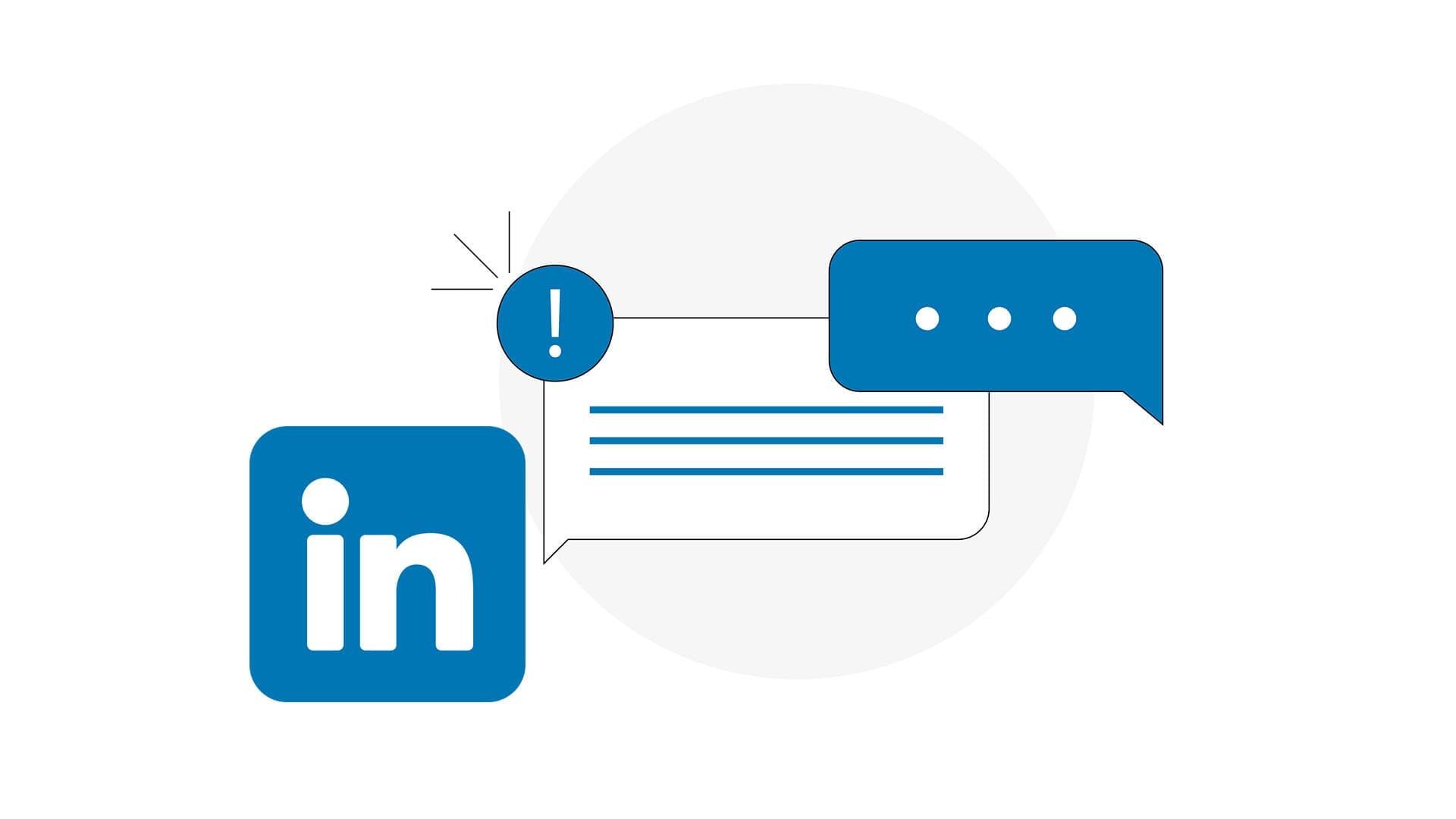माइक्रोसॉफ्ट सालों से macOS पर ऑफिस ऐप्स उपलब्ध करा रहा है। फर्क बस विज़ुअल इंटरफ़ेस का है, जो विंडोज़-आधारित ऑफिस ऐप्स से थोड़ा अलग है। बेशक, आप अपने iPhone, iPad या Mac पर संपादन के लिए अपने दस्तावेज़ों को अपने विंडोज़ डिवाइस से सिंक कर सकते हैं।
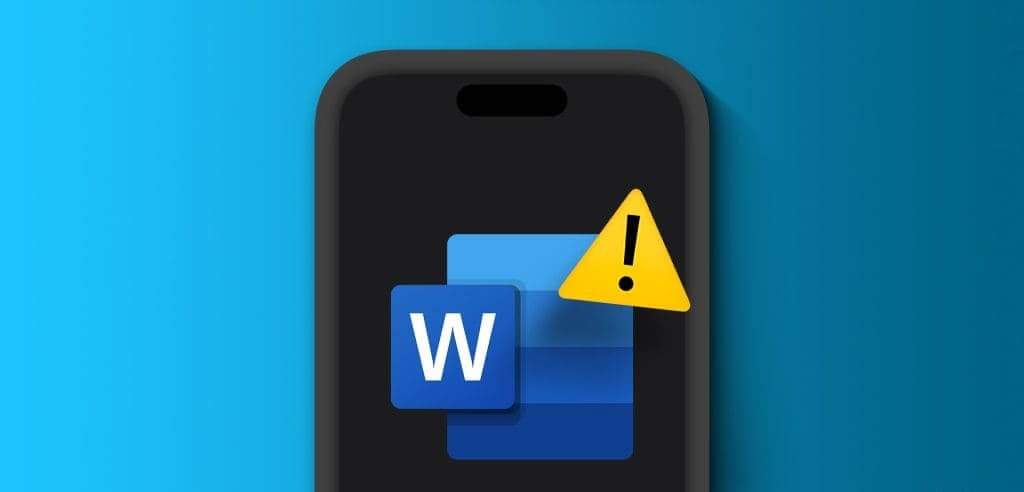
हालाँकि, कुछ उपयोगकर्ता शिकायत कर रहे हैं कि वे अपने iPhone, iPad या Mac पर ऐप का इस्तेमाल बिल्कुल नहीं कर पा रहे हैं। अगर आपको भी यही समस्या आ रही है, तो अपने iPhone, iPad और Mac पर Microsoft Word के न खुलने की समस्या को ठीक करने के कुछ बेहतरीन तरीके यहां दिए गए हैं।
1. अपनी Microsoft 365 सदस्यता की जाँच करें.
आपके Apple डिवाइस पर किसी भी Microsoft Office अनुप्रयोग का उपयोग करने के लिए सबसे महत्वपूर्ण शर्त है: Microsoft 365 सदस्यताइसलिए, अगर आपके iPhone, iPad या Mac पर Microsoft Word ऐप नहीं खुल रहा है, तो आपको अपनी Microsoft 365 सदस्यता की स्थिति जाँचनी होगी। यहाँ बताया गया है कि कैसे।
प्रश्न 1: खुला हुआ Microsoft 365 वेबसाइट अपने मैक पर वेब ब्राउज़र में.
प्रश्न 2: में प्रवेश करें आपका Microsoft खाता ऊपरी दाएं कोने में विकल्प पर क्लिक करके।
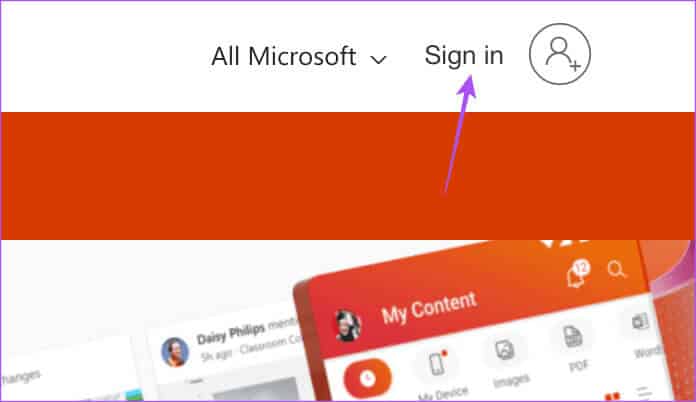
चरण 3: ऊपरी दाएं कोने में प्रोफ़ाइल आइकन पर क्लिक करें और चुनें मेरी प्रोफाइल।
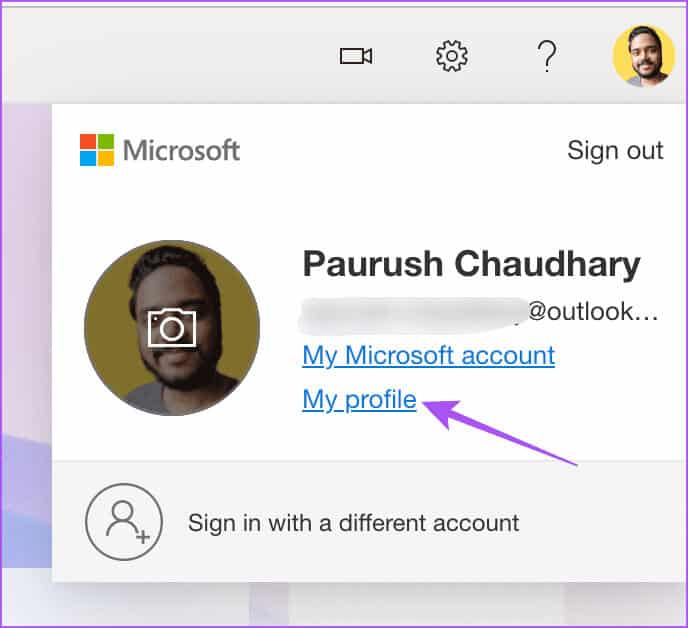
प्रश्न 4: पर थपथपाना सेवा और सदस्यता शीर्ष मेनू बार में.
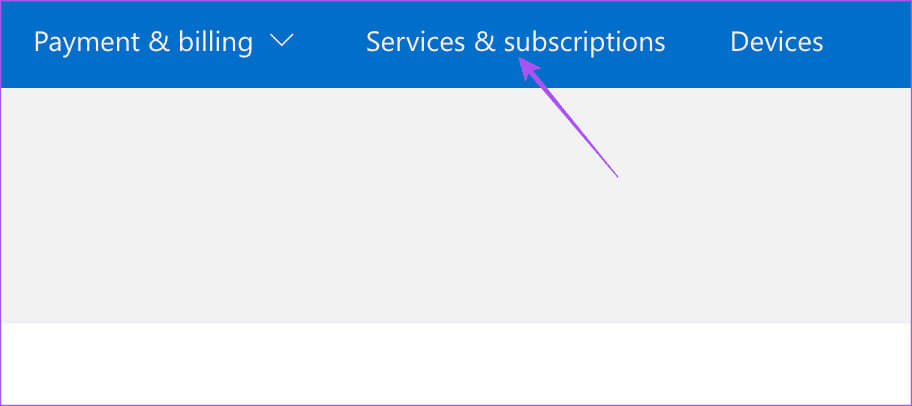
प्रश्न 5: क्लिक "प्रबंध" आपके Microsoft 365 सदस्यता विवरण के आगे.
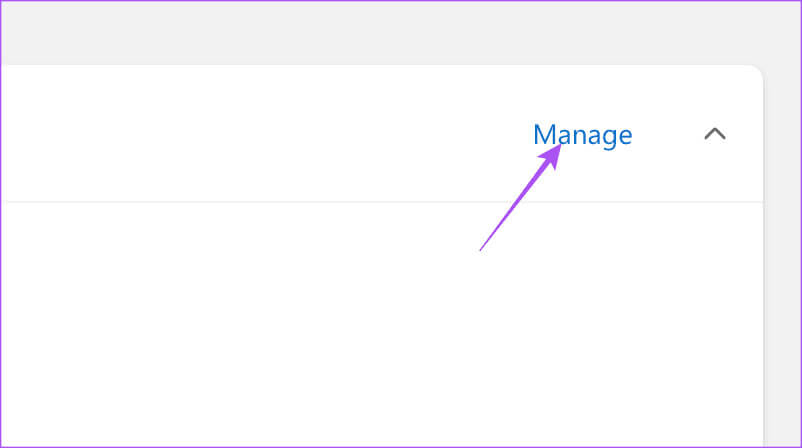
चरण 6: सुनिश्चित करें कि आपके खाते में कोई बिलिंग समस्या न हो। अगर पिछला भुगतान नहीं हुआ है, तो आप अपनी बिलिंग जानकारी बदल सकते हैं।
2. अपने Microsoft खाते में पुनः साइन इन करें.
अपनी Microsoft 365 सदस्यता स्थिति की पुष्टि करने के बाद, आप Microsoft Word ऐप में अपने खाते में वापस साइन इन करने का प्रयास कर सकते हैं.
iPhone और iPad पर
प्रश्न 1: एक ऐप खोलें माइक्रोसॉफ्ट वर्ड अपने iPhone या iPad पर।
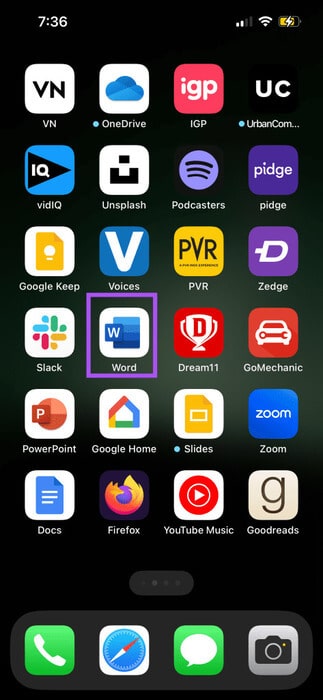
प्रश्न 2: ऊपरी दाएं कोने में प्रोफ़ाइल आइकन पर क्लिक करें और चुनें माइक्रोसॉफ्ट खाता आपका।
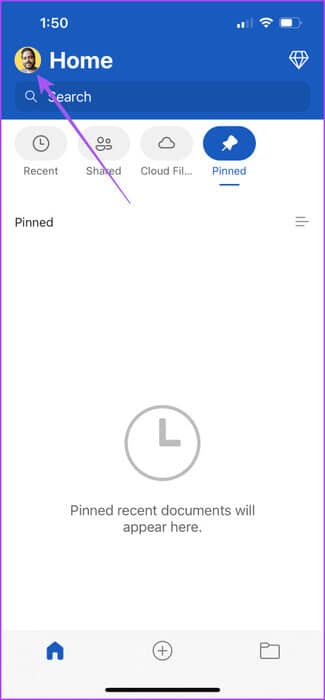
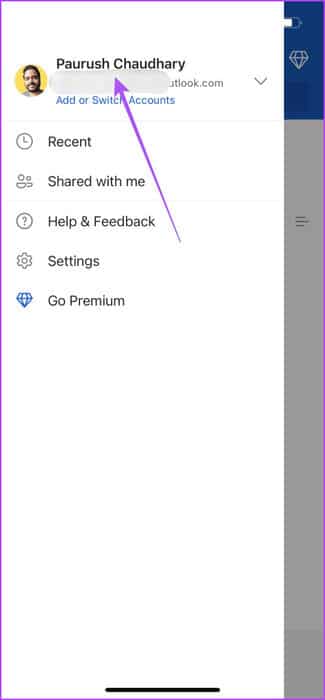
चरण 3: पर क्लिक करें प्रस्थान करें नीचे दाईं ओर। फिर पुष्टि करने के लिए फिर से साइन आउट चुनें।
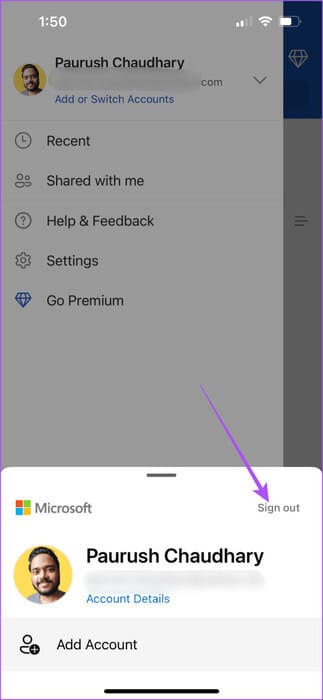
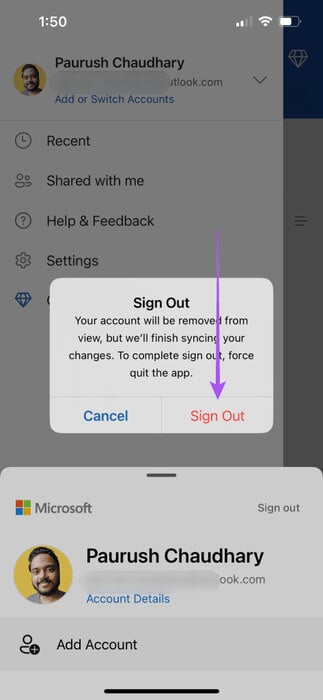
प्रश्न 4: फिर से साइन इन पर क्लिक करें और जाँच करें। समस्या का समाधान करो।
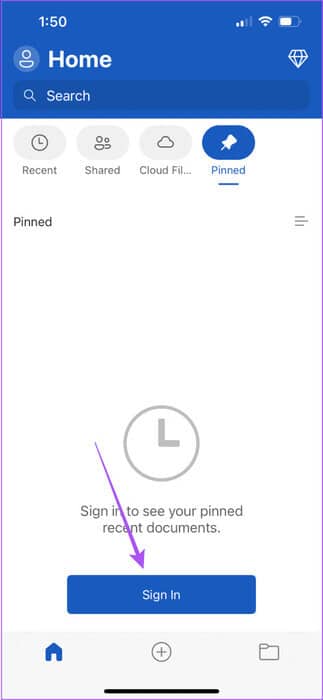
मैक पर
प्रश्न 1: खोलने के लिए कीबोर्ड शॉर्टकट Command + Spacebar दबाएँ स्पॉटलाइट खोजें, Microsoft Word टाइप करें, और फिर दबाएँ वापसी।

प्रश्न 2: आइकन पर क्लिक करें व्यक्तिगत फाइल ऊपरी बायीं ओर.
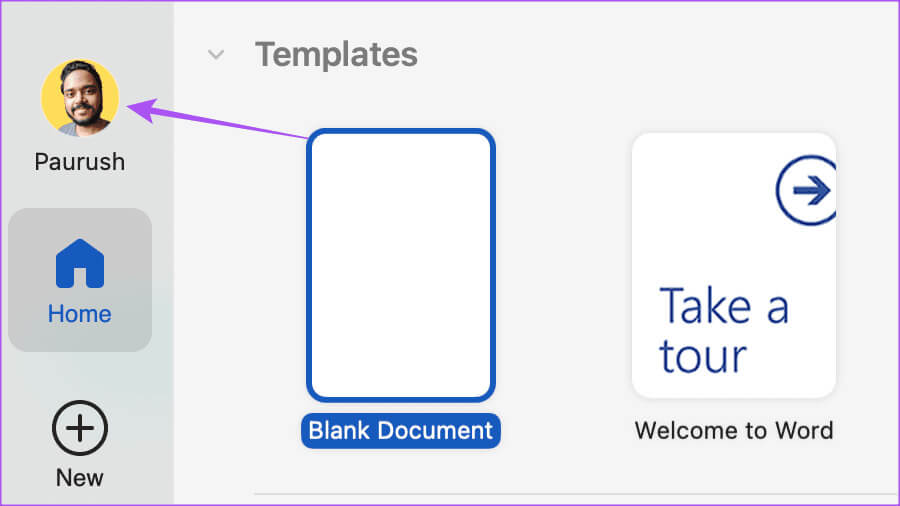
चरण 3: का पता लगाने प्रस्थान करें.
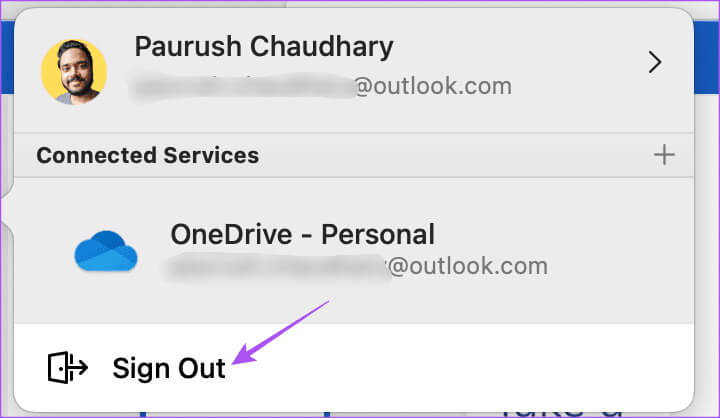
اचरण 4 के लिए: क्लिक प्रोफ़ाइल आइकन ऊपर बाईं ओर वापस जाएं और करेंتسجيل الدخول आपके Microsoft खाते में.
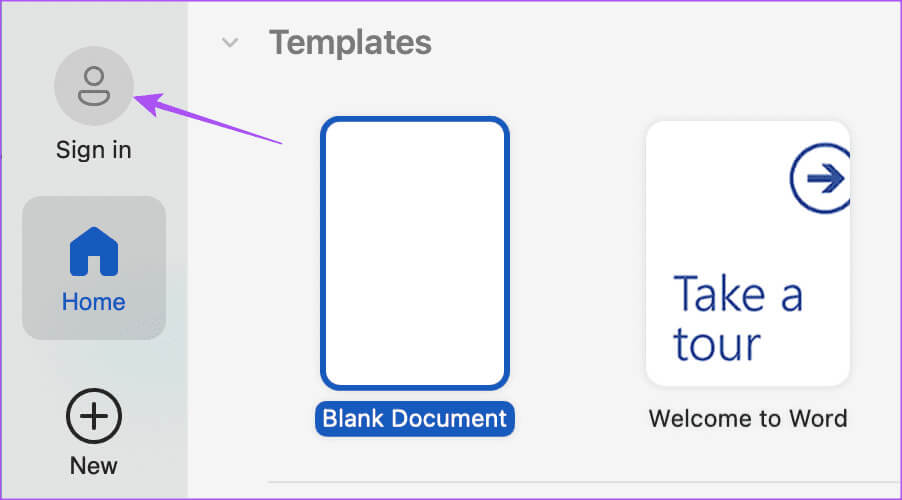
एक बार हो जाने पर, जांच लें कि समस्या हल हो गई है या नहीं।
3. माइक्रोसॉफ्ट वर्ड एप्लीकेशन को बलपूर्वक बंद करें और पुनः प्रारंभ करें।
अगर Microsoft Word लगातार काम नहीं कर रहा है या क्रैश हो रहा है, तो आप अपने iPhone, iPad या Mac पर ऐप को ज़बरदस्ती बंद करके फिर से शुरू कर सकते हैं। इससे ऐप को एक नई शुरुआत मिलेगी।
iPhone और iPad पर
प्रश्न 1: होम स्क्रीन पर, विंडोज़ को दिखाने के लिए ऊपर की ओर स्वाइप करें और दबाए रखें। पृष्ठभूमि अनुप्रयोगों.
प्रश्न 2: माइक्रोसॉफ्ट वर्ड विंडो ढूंढने के लिए दाईं ओर स्वाइप करें और ऊपर की ओर स्वाइप करेंएप्लिकेशन हटाएँ.
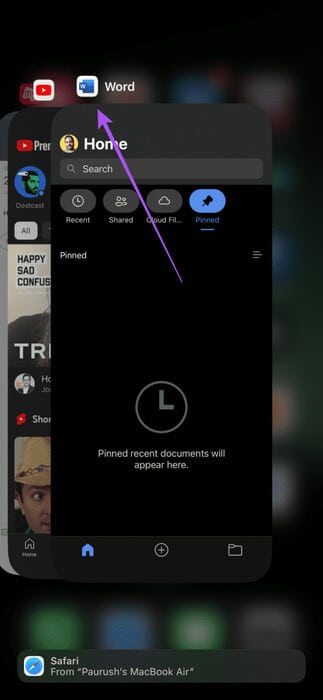
चरण 3: माइक्रोसॉफ्ट वर्ड को पुनः खोलें और जांच करें। समस्या का समाधान.
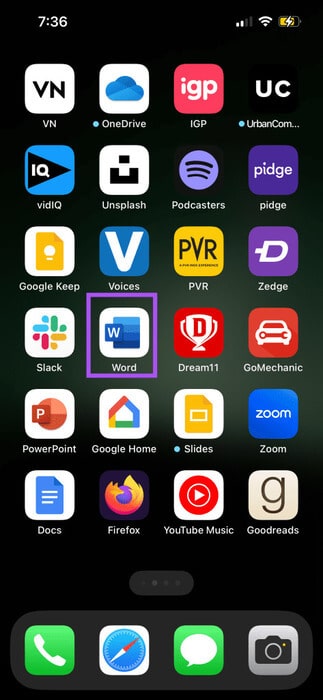
मैक पर
प्रश्न 1: लोगो पर क्लिक करें Apple ऊपरी बाएँ कोने में, Force Quit का चयन करें।
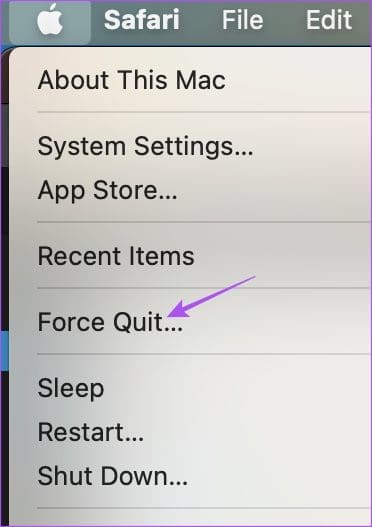
प्रश्न 2: एप्लिकेशन की सूची से Microsoft Word का चयन करें और क्लिक करें जबरदस्ती छोड़ना.
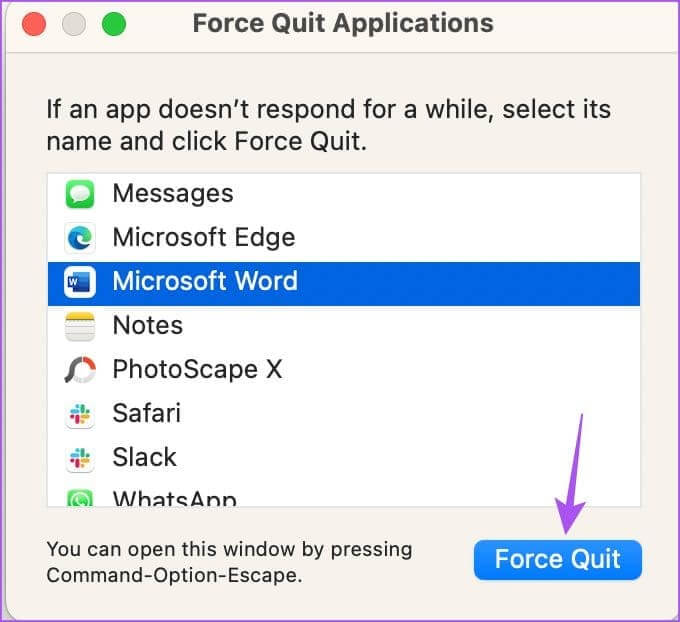
चरण 3: पुनः आरंभ करें माइक्रोसॉफ्ट वर्ड।

4. एक नया उपयोगकर्ता खाता बनाएँ (MAC)
अगर Microsoft Word अभी भी काम नहीं कर रहा है, तो आप अपने Mac पर एक नया यूज़र अकाउंट बनाने की कोशिश कर सकते हैं। यह विकल्प iPhone या iPad के लिए उपलब्ध नहीं है। यहाँ बताया गया है कि कैसे।
प्रश्न 1: खोलने के लिए कीबोर्ड शॉर्टकट Command + Spacebar दबाएँ स्पॉटलाइट खोजें, सिस्टम सेटिंग्स टाइप करें, और फिर दबाएँ वापसी।
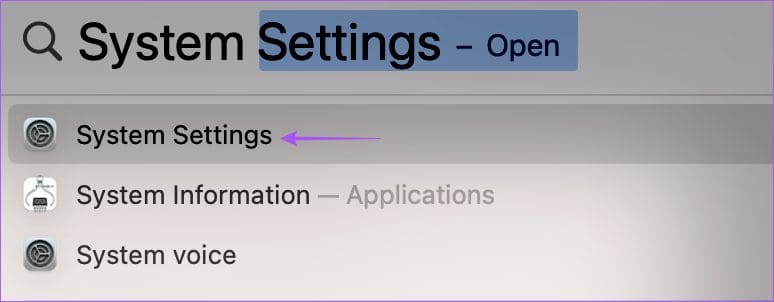
प्रश्न 2: बाएँ मेनू को नीचे स्क्रॉल करें और चुनें उपयोगकर्ता और समूह.
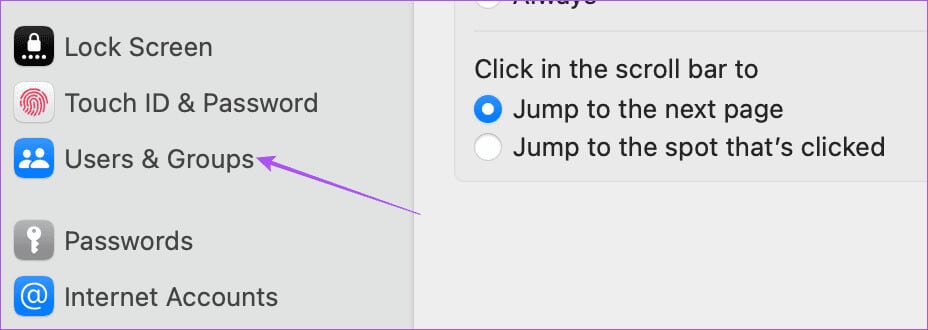
चरण 3: क्लिक उपयोगकर्ता जोड़ें।
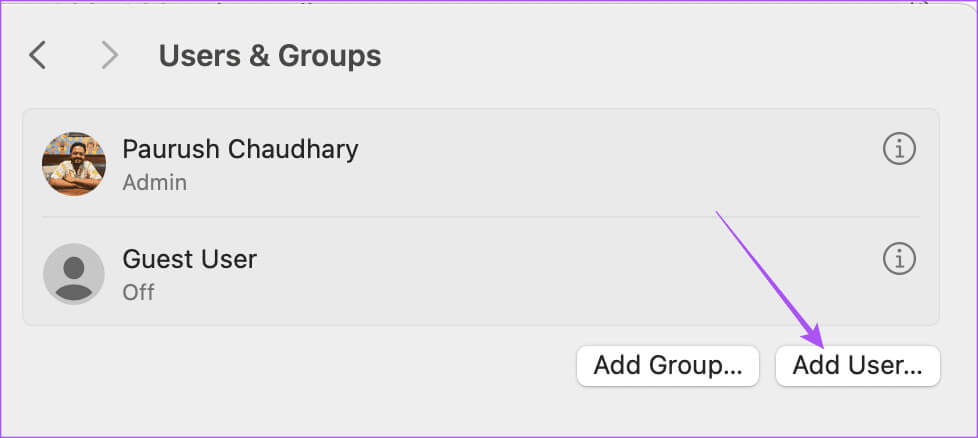
प्रश्न 4: अपना मैक पासकोड दर्ज करें और क्लिक करें "को खोलने के लिए"।
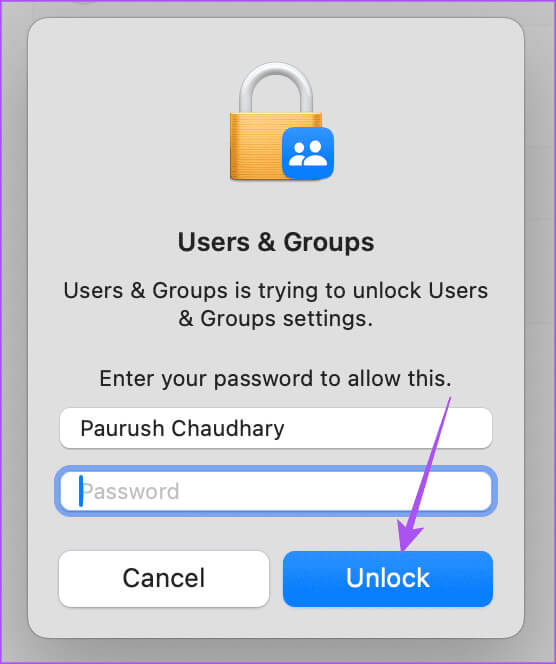
प्रश्न 5: प्रवेश करना नए उपयोगकर्ता विवरण लॉग इन करने के लिए नया पासवर्ड डालें और नीचे दाईं ओर Create User पर क्लिक करें।
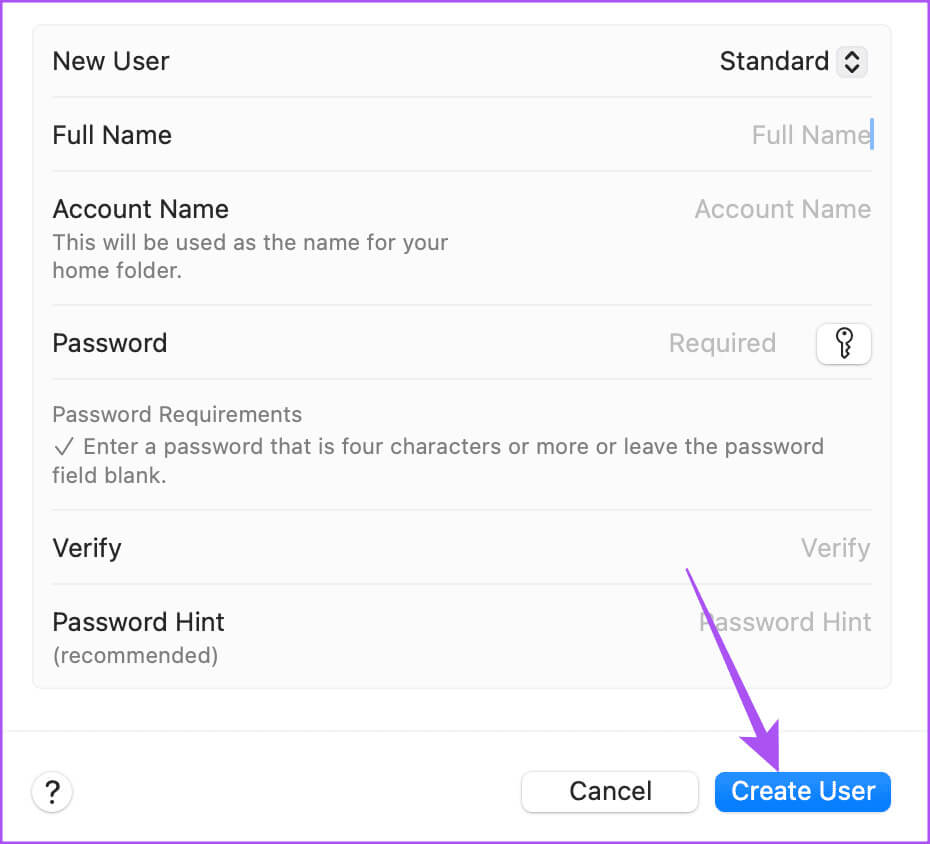
चरण 6: उपयोगकर्ता बनाने के बाद, आइकन पर क्लिक करें सूचना नये उपयोगकर्ता प्रोफ़ाइल के आगे.
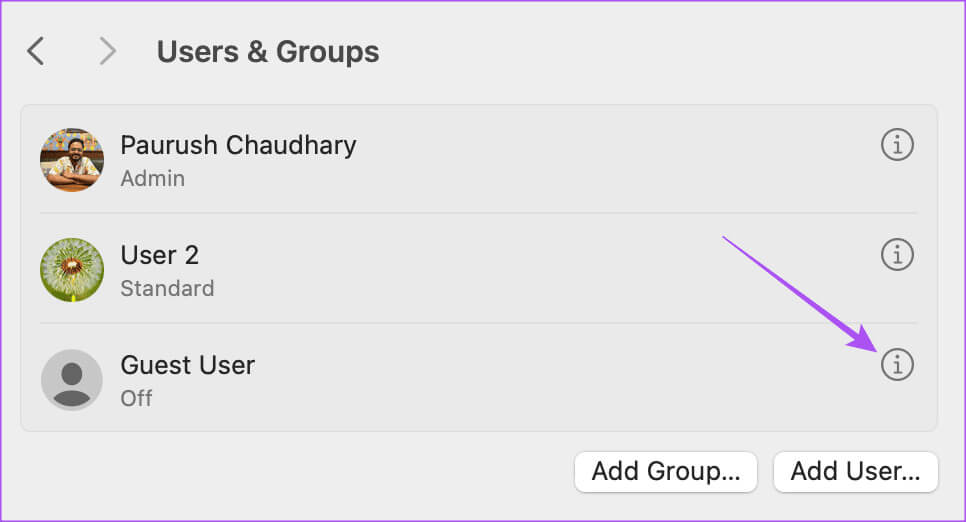
प्रश्न 7: इस उपयोगकर्ता को अनुमति दें के आगे टॉगल बटन पर क्लिक करेंइस कंप्यूटर को प्रबंधित करें. तब दबायें ठीक है।
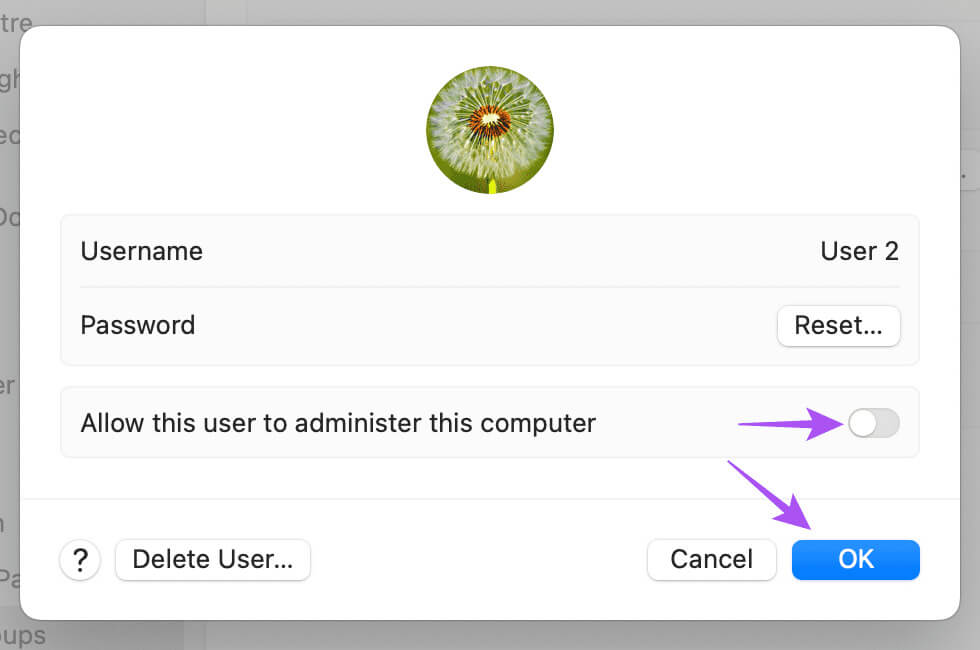
आपको अपने मैक को पुनः आरंभ करने के लिए कहा जाएगा।
प्रश्न 8: लोगो पर क्लिक करें Apple ऊपरी बाएँ कोने में और चुनें रीबूट.
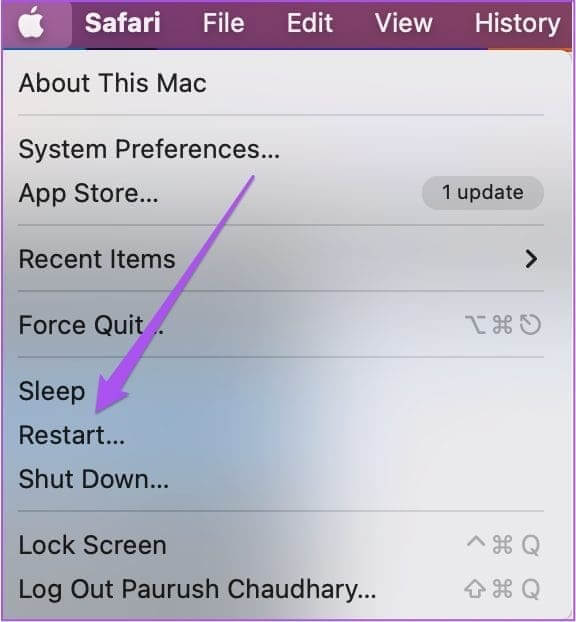
चरण 9: आपके मैक के पुनः आरंभ होने के बाद, लोगो पर क्लिक करें। Apple अपने वर्तमान उपयोगकर्ता खाते से लॉग आउट करने के लिए फिर से क्लिक करें।
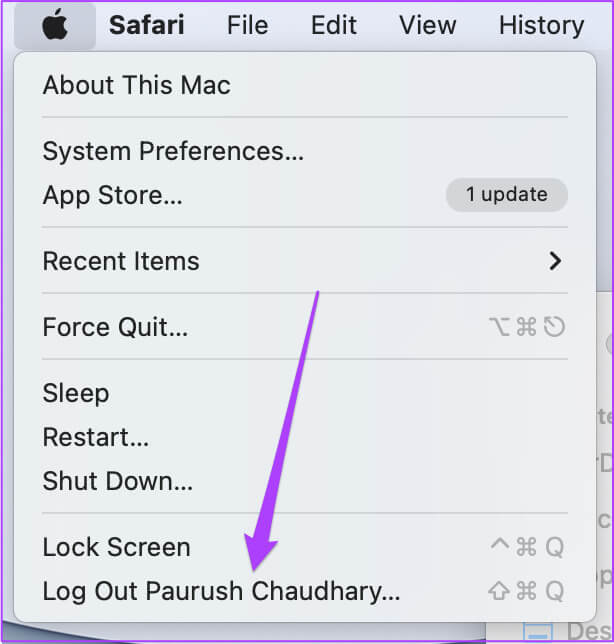
प्रश्न 10: अपने नए उपयोगकर्ता खाते से साइन इन करें और सत्यापन के लिए Microsoft Word खोलें। समस्या का समाधान.
5. Microsoft Word (MAC) वरीयता फ़ाइलें हटाएँ
Microsoft Word आपके Mac पर आपके उपयोग के आधार पर प्राथमिकता फ़ाइलें बनाता है, जैसे कि कीबोर्ड शॉर्टकट। अगर समस्या बनी रहती है और आपको अभी भी अपने Mac पर "Microsoft Word नहीं खोला जा सकता" सूचना दिखाई देती है, तो आप अपनी Word प्राथमिकता फ़ाइल को अस्थायी रूप से स्थानांतरित कर सकते हैं।
प्रश्न 1: चालू करो खोजक अपने मैक पर और क्लिक करें "संचरण" शीर्ष मेनू बार में.
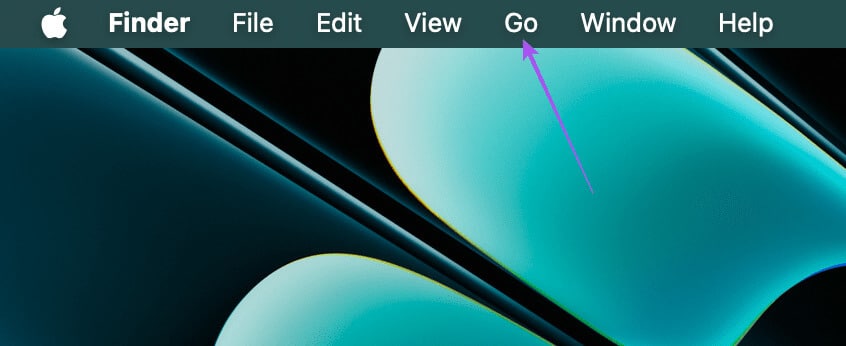
प्रश्न 2: का पता लगाने फ़ोल्डर पर जाएँ विकल्प मेनू से।
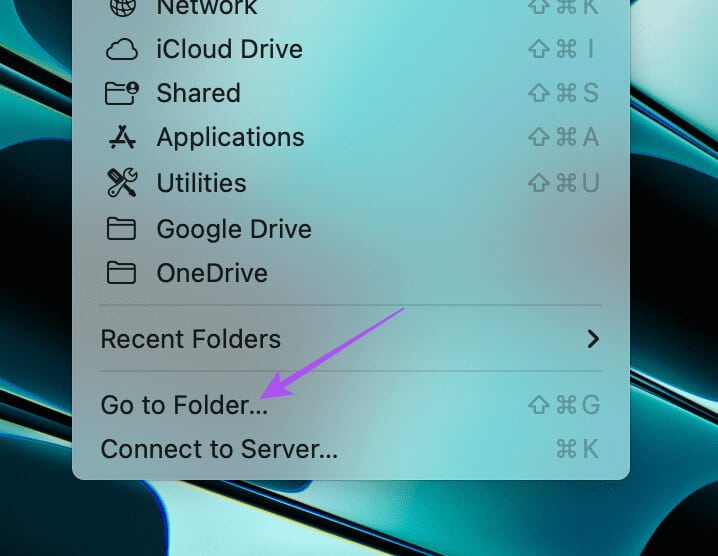
चरण 3: प्रकार ~ / Library अपने मैक स्क्रीन पर खोज बॉक्स में, पहला खोज परिणाम चुनें।
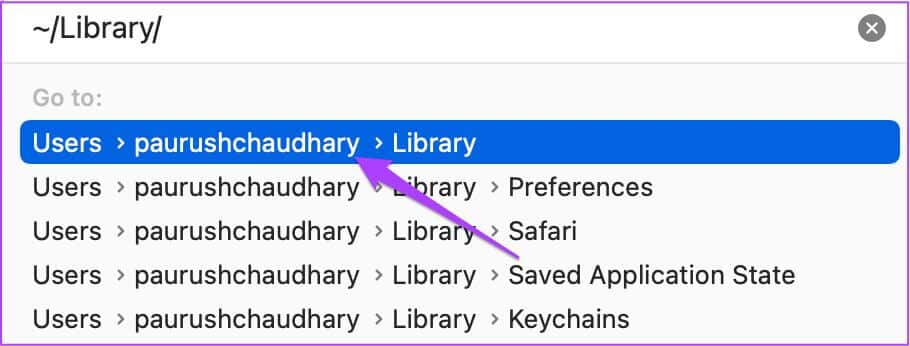
प्रश्न 4: का पता लगाने कंटेनर फ़ोल्डर एक सूची से विकल्प.
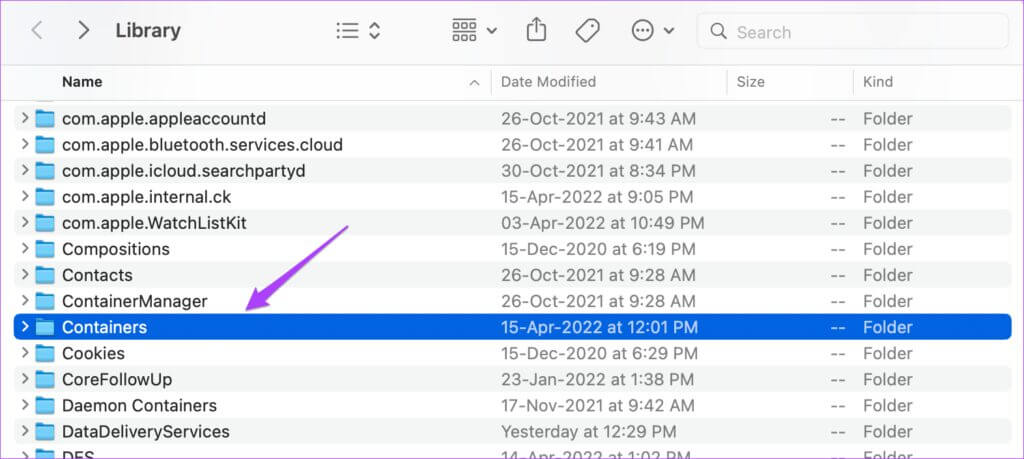
प्रश्न 5: फ़ोल्डर खोलने के बाद, टाइप करें कॉम.माइक्रोसॉफ्ट.वर्ड.प्लिस्ट ऊपरी दाएँ कोने में स्थित खोज बॉक्स में.
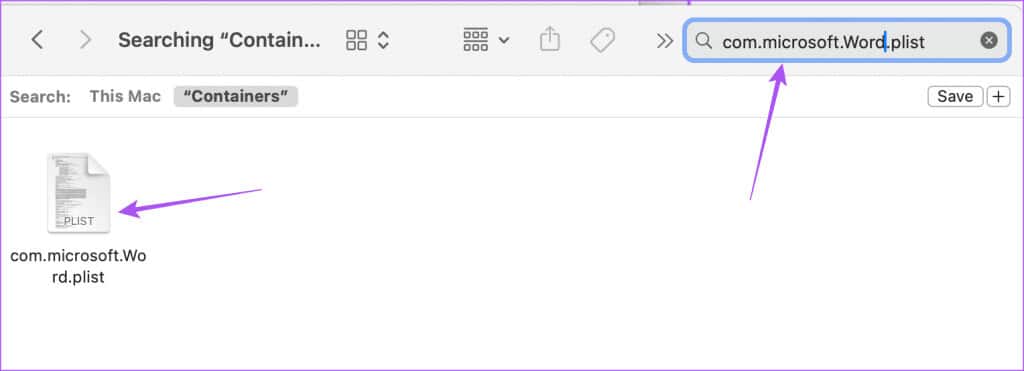
चरण 6: फ़ाइल का चयन करें और उसे खींचें रीसायकल बिन।
प्रश्न 7: पुनः आरंभ करें माइक्रोसॉफ्ट वर्ड अपने मैक पर जाकर जांच लें कि समस्या हल हो गई है या नहीं।

6. माइक्रोसॉफ्ट वर्ड अपडेट करें
अगर कोई भी उपाय आपके काम नहीं आता, तो जाँच लें कि आपके iPhone, iPad और Mac पर Microsoft Word ऐप अपडेटेड है। Microsoft Word के मौजूदा वर्ज़न में कोई बग इस समस्या का कारण हो सकता है।
iPhone/iPad पर Microsoft Word अपडेट करें
अपने Mac पर Microsoft Word अपडेट करें
वर्ड फ़ाइल प्रबंधन
ये समाधान आपके iPhone, iPad या Mac पर Microsoft Word के न खुलने की समस्या को ठीक कर देंगे। यह जानने के लिए आप हमारी पोस्ट भी पढ़ सकते हैं। माइक्रोसॉफ्ट वर्ड में एक संरक्षित पीडीएफ फाइल बनाएं।